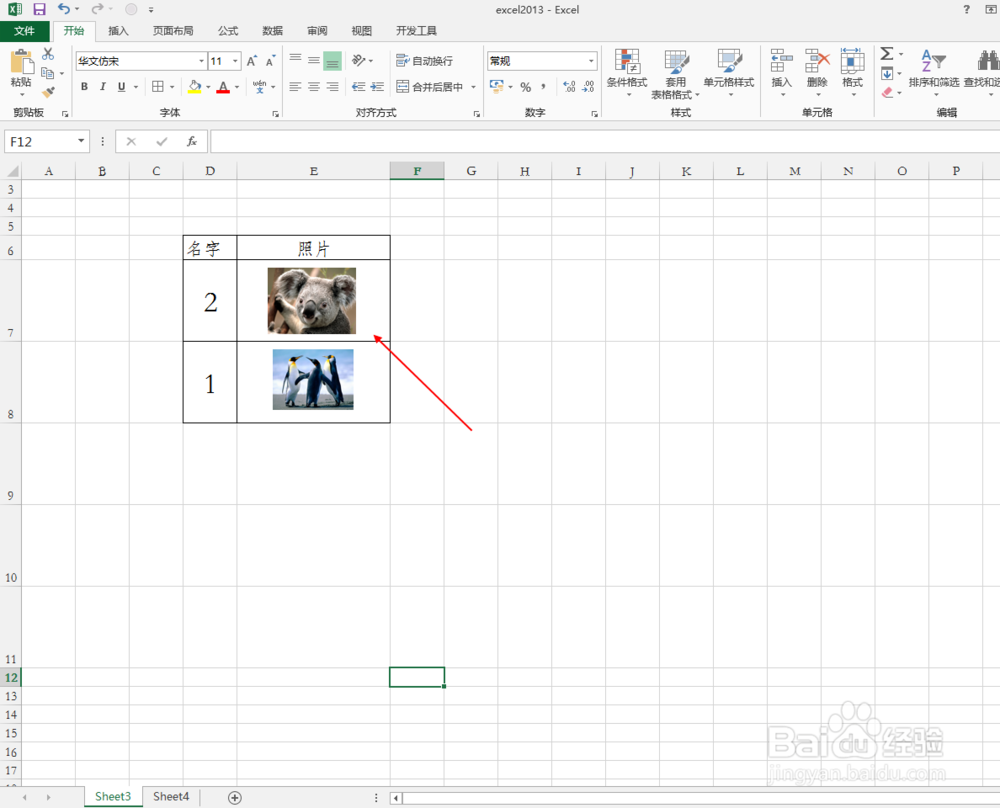1、打开excel文件
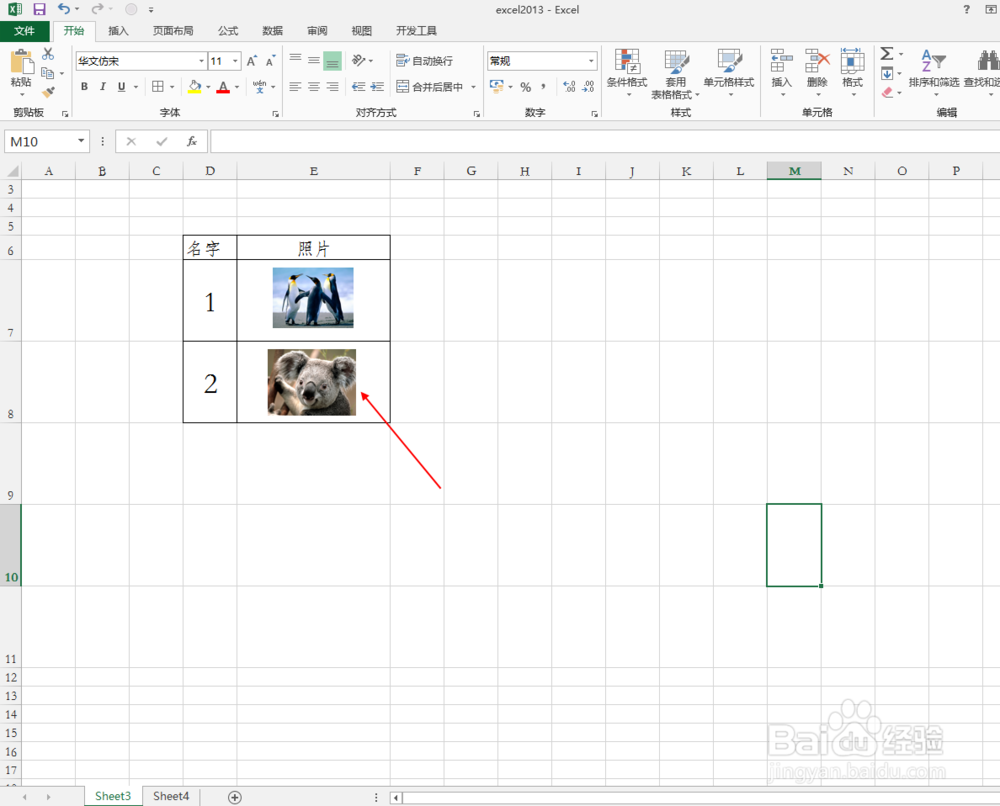
2、选择照片,点击“格式”功能
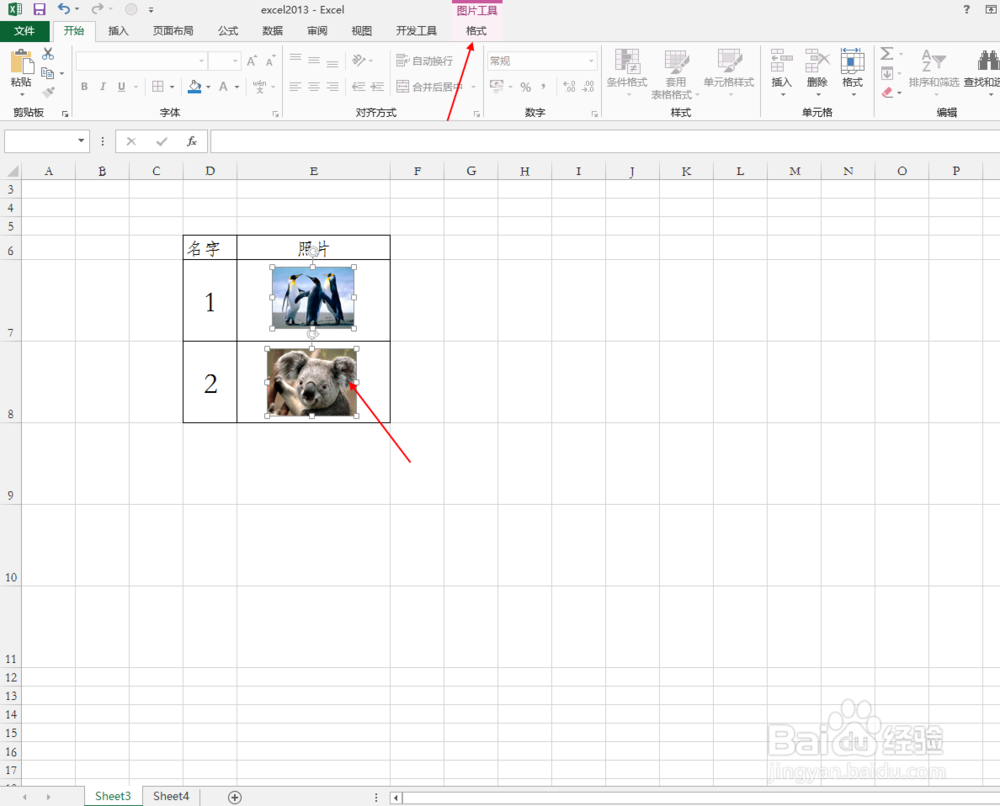
3、选择如下图所示的功能
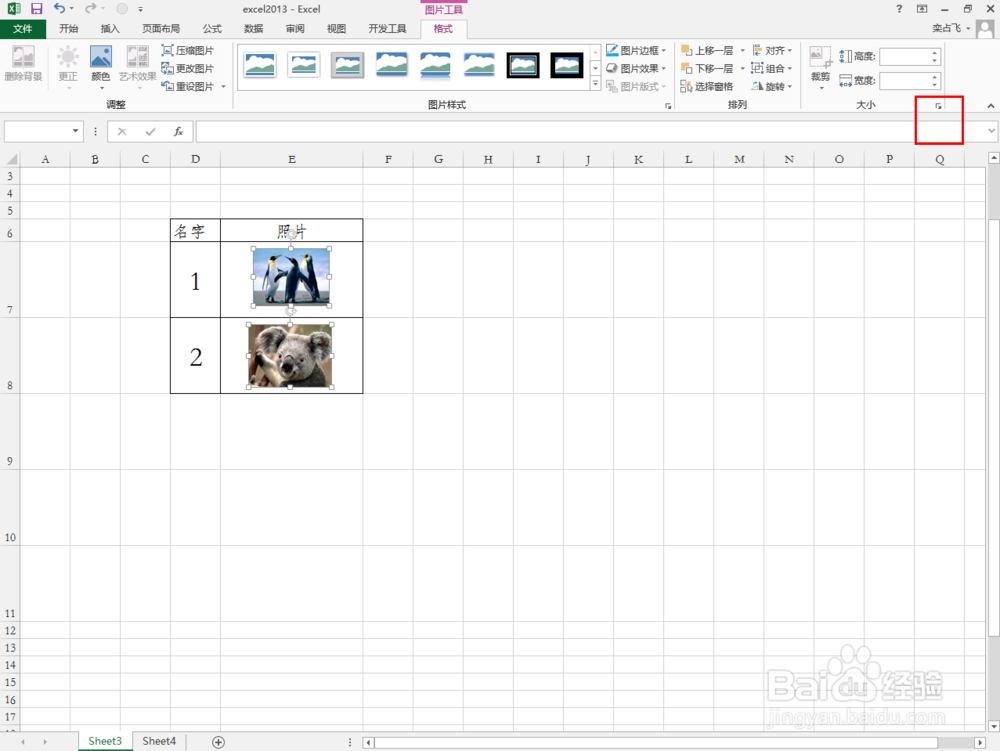
4、在“设置图片格式”对话框中点击“属性”
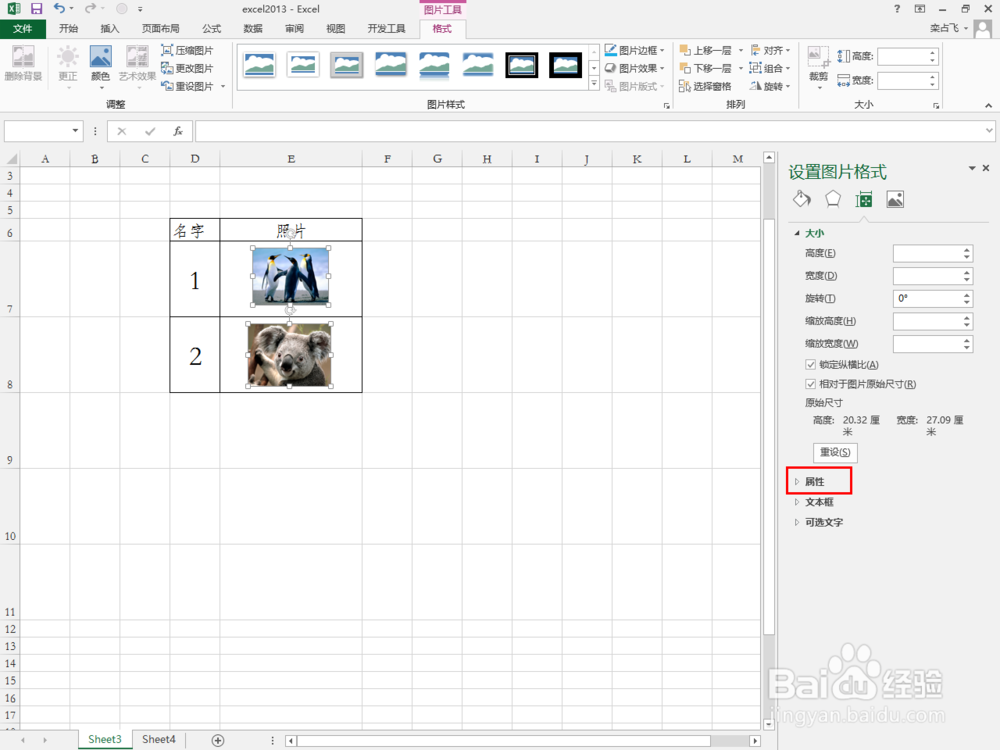
5、选择“大小固定,位置随单元格而变”
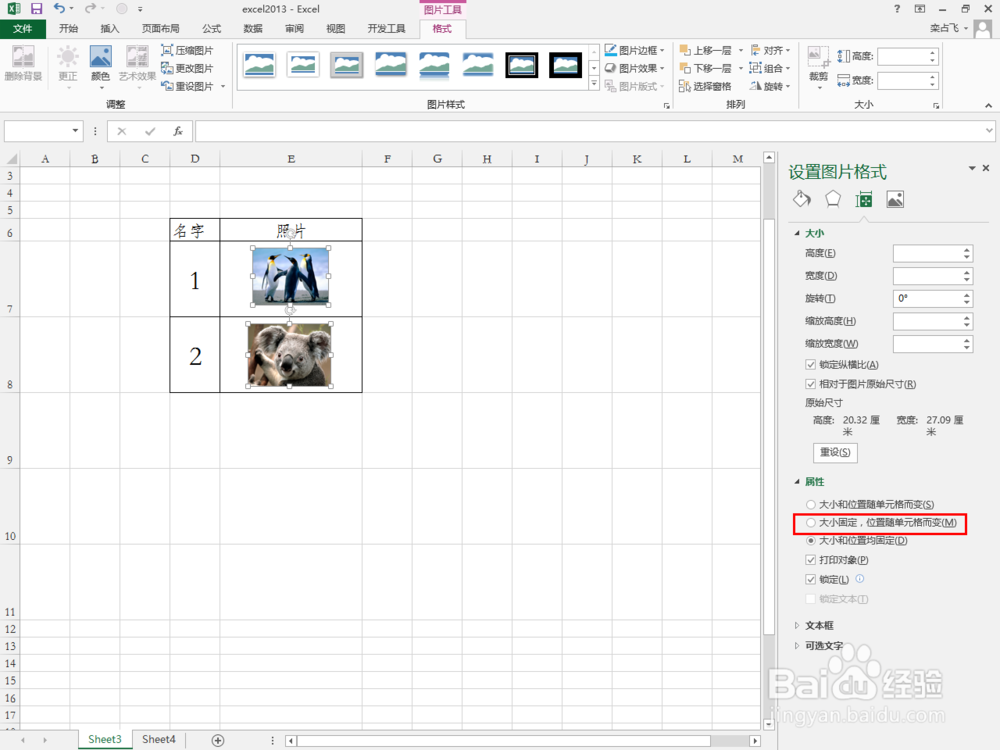
6、然后对图片进行排序
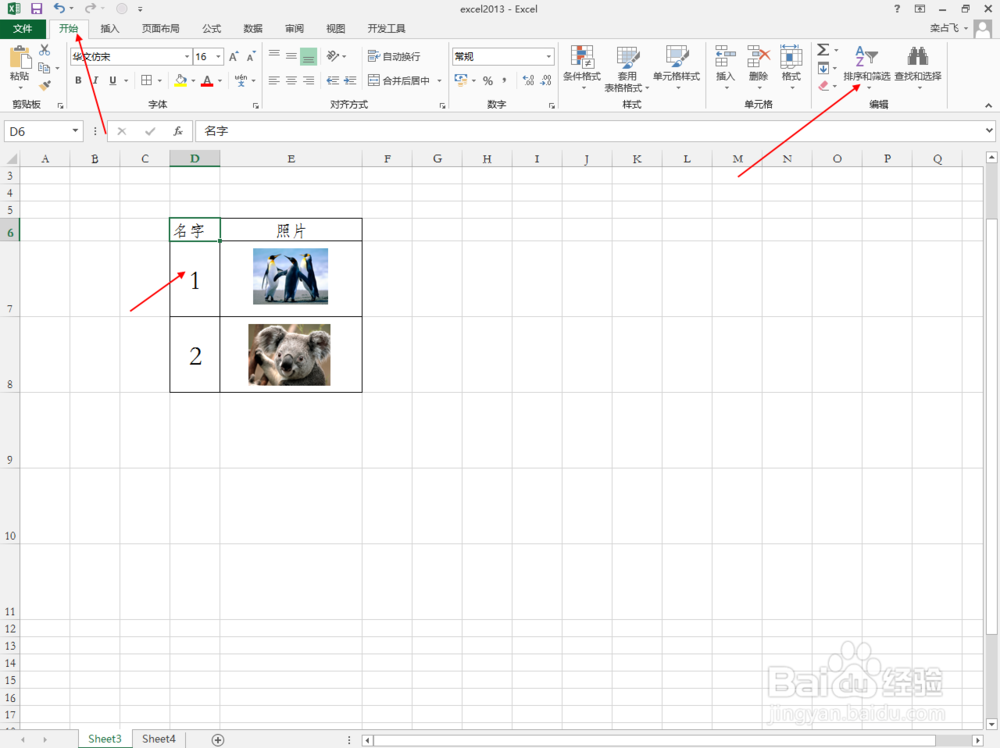
7、如下图所示,图片随单元格一起移动
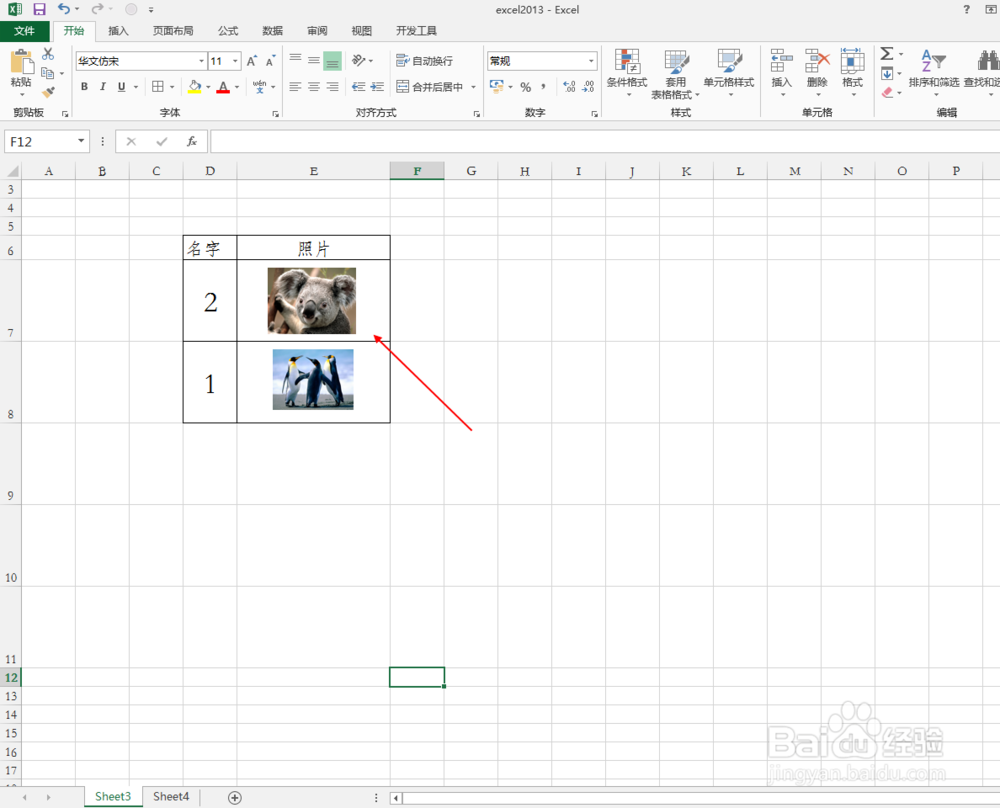
时间:2024-10-14 11:13:47
1、打开excel文件
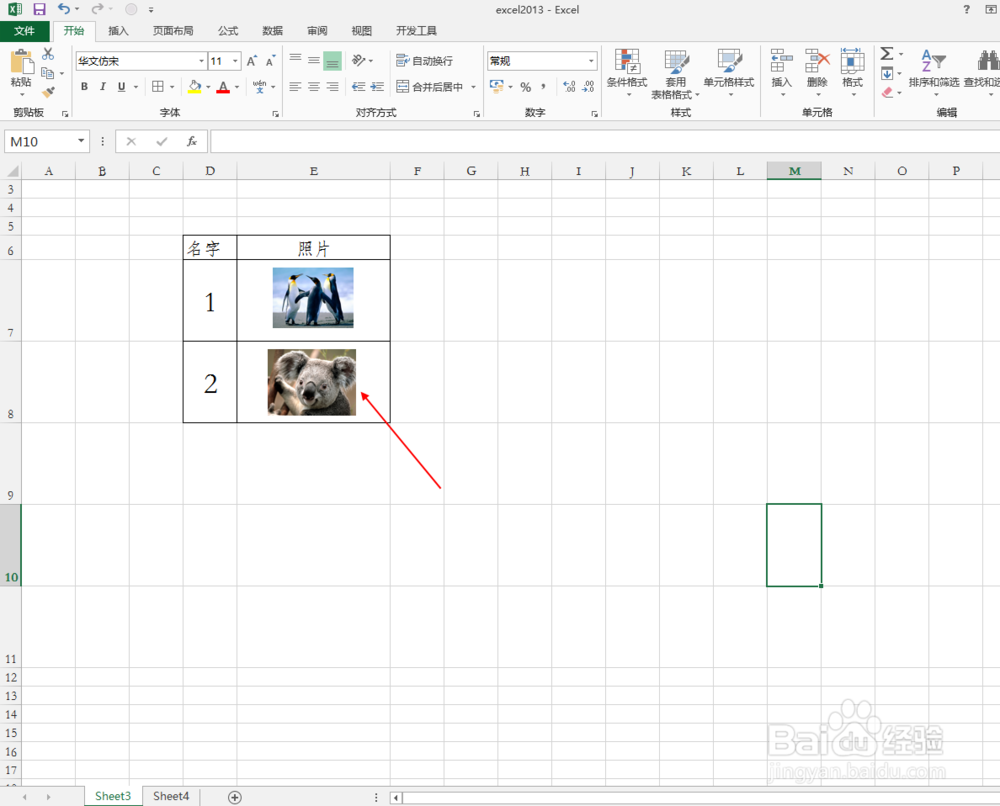
2、选择照片,点击“格式”功能
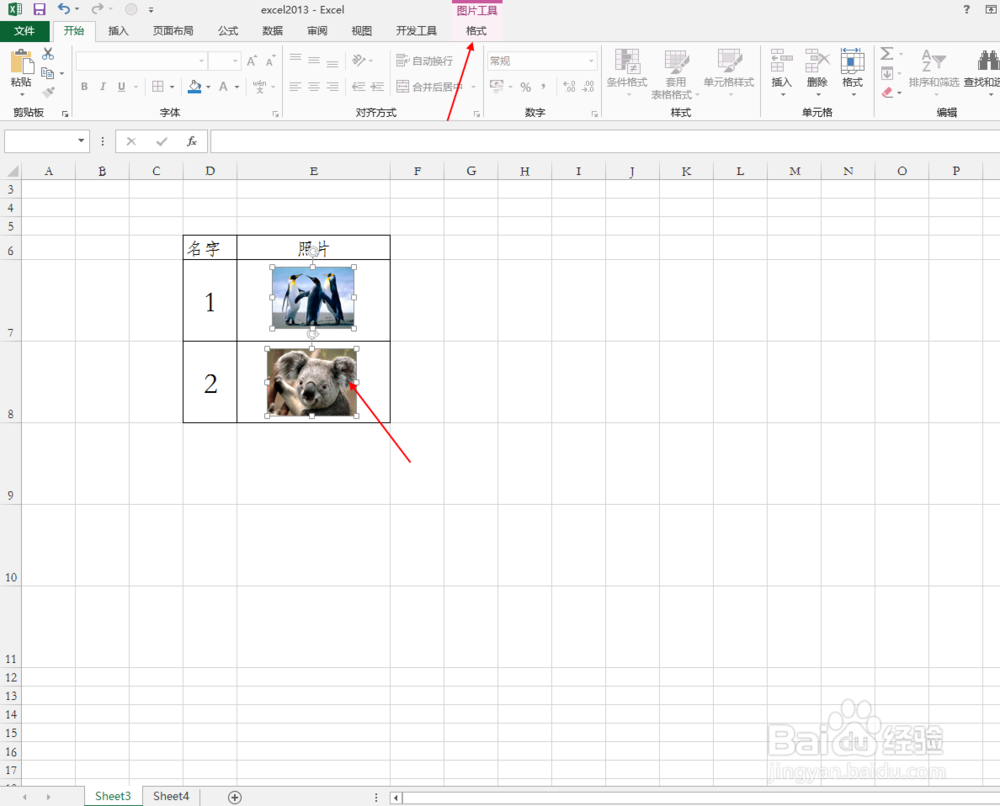
3、选择如下图所示的功能
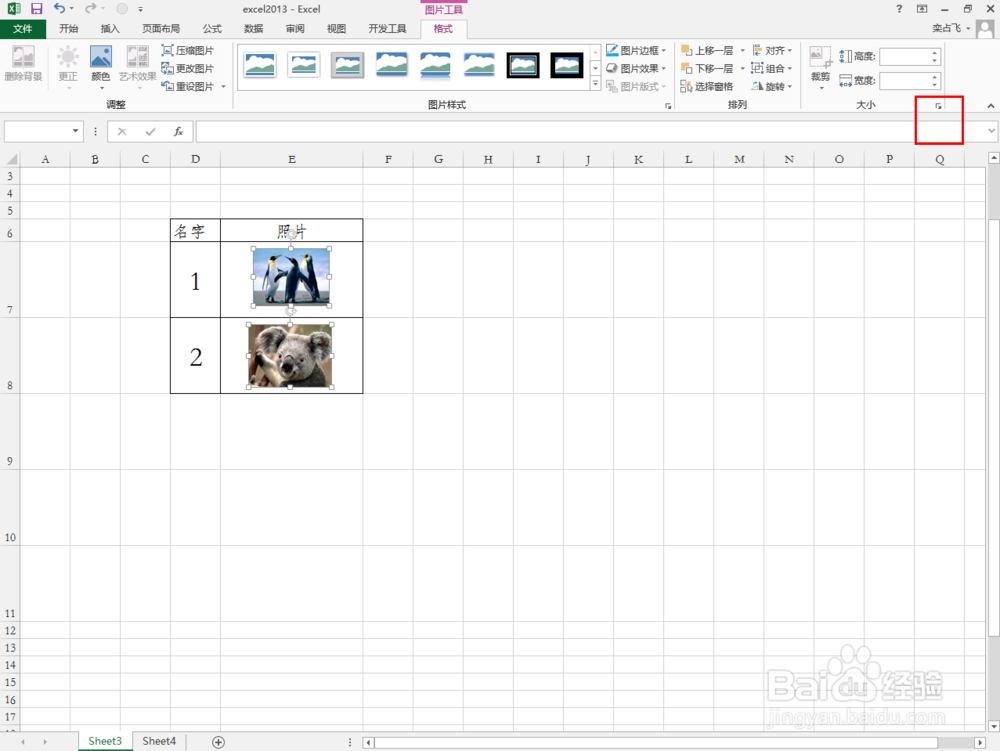
4、在“设置图片格式”对话框中点击“属性”
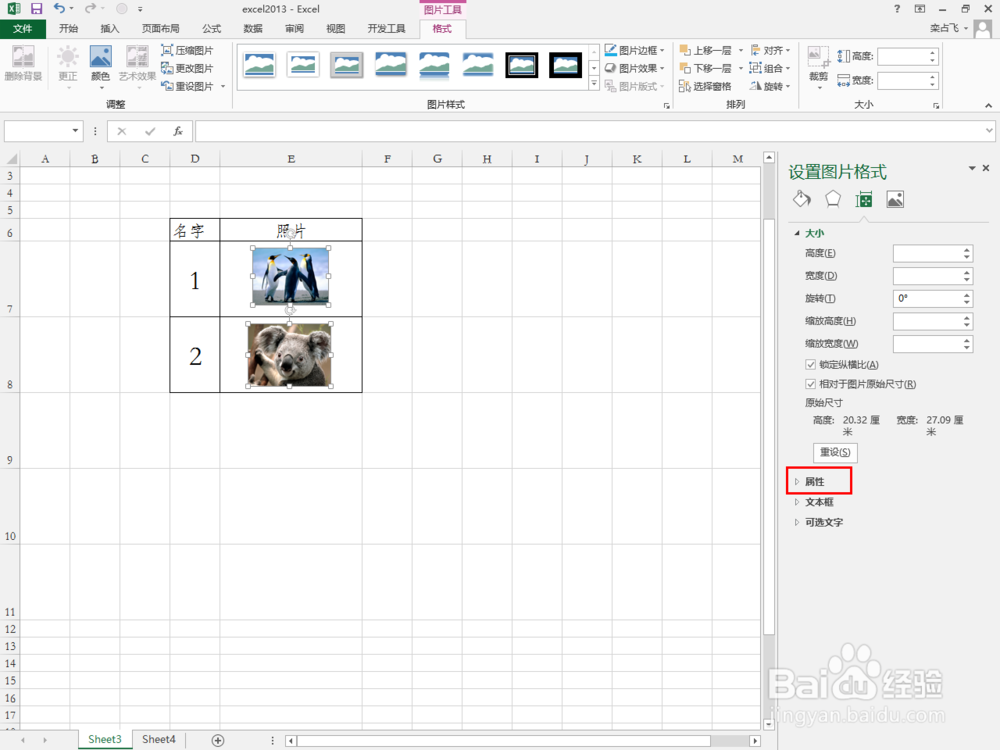
5、选择“大小固定,位置随单元格而变”
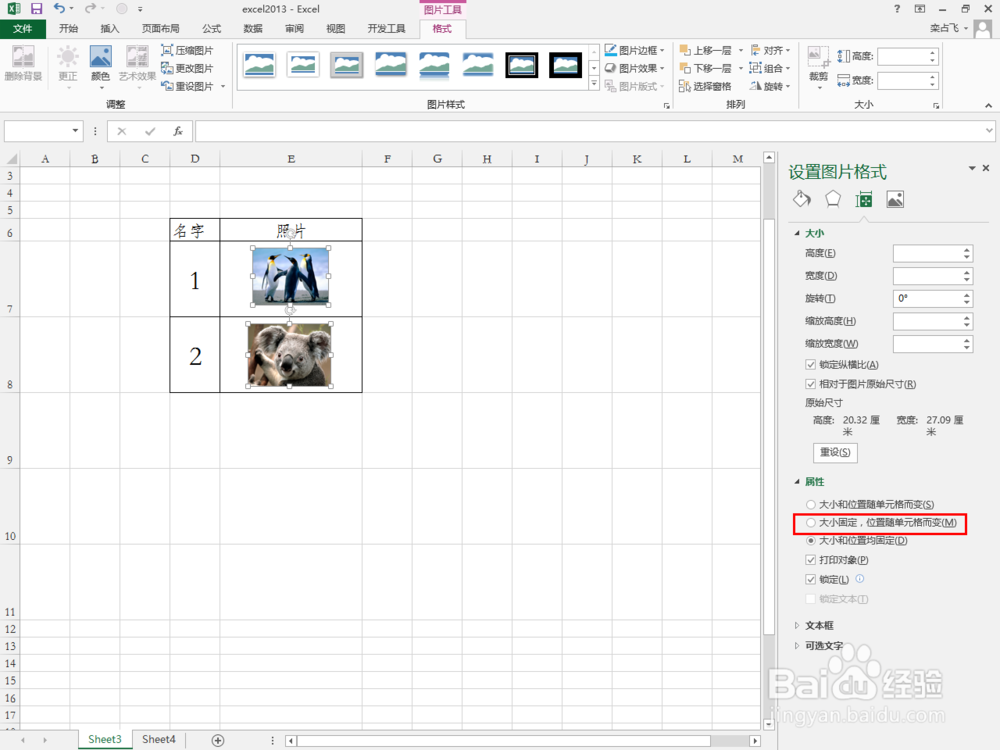
6、然后对图片进行排序
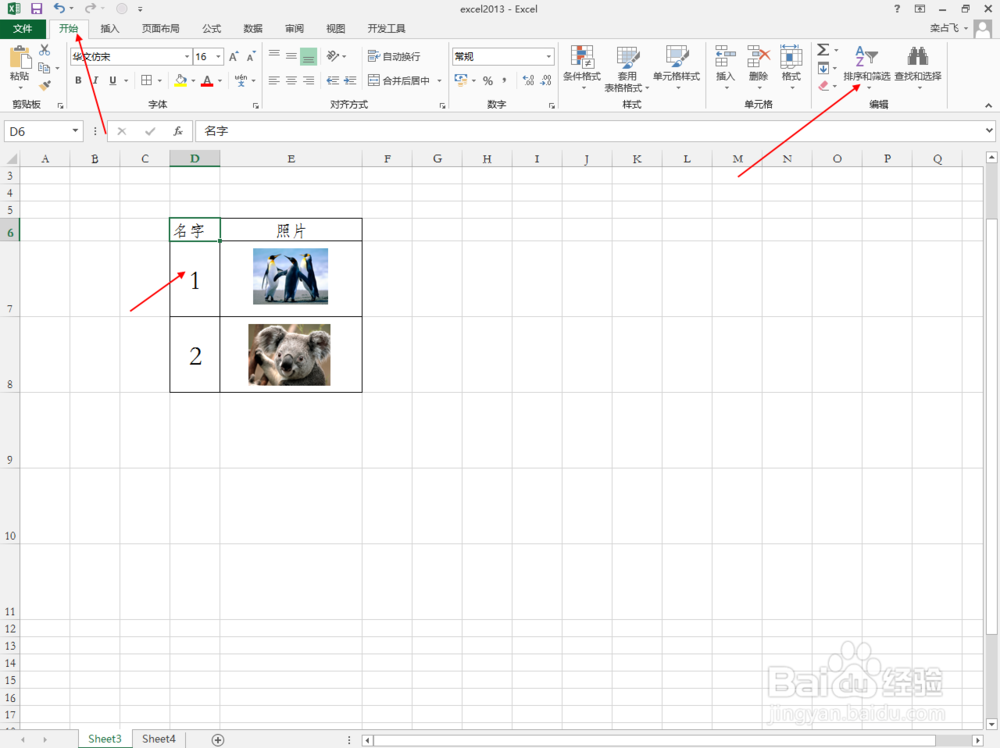
7、如下图所示,图片随单元格一起移动